Esta página descreve como estimar o custo da criação de perfis de dados do BigQuery em uma organização ou pasta. Se você quiser criar uma estimativa para um projeto, consulte Estimar o custo da criação de perfis de dados para um único projeto.
Para mais informações sobre o perfil de dados do BigQuery, consulte Perfis de dados para dados do BigQuery.
Visão geral
Antes de começar a gerar perfis de dados, faça uma estimativa para entender quantos dados do BigQuery você tem e quanto pode custar para criar o perfil desses dados. Para fazer uma estimativa, crie uma estimativa.
Ao criar uma estimativa, você especifica o recurso (organização, pasta ou projeto) que contém os dados que você quer criar o perfil. É possível definir filtros para aprimorar a seleção de dados. Também é possível definir condições que precisam ser atendidas antes que a Proteção de Dados Sensíveis crie um perfil de tabela. A Proteção de dados sensíveis baseia a estimativa na forma, no tamanho e no tipo dos dados no momento em que você cria a estimativa.
Cada estimativa inclui detalhes como o número de tabelas correspondentes encontradas no recurso, o tamanho total de todas essas tabelas e o custo estimado de gerar o perfil do recurso uma vez por mês.
Para mais informações sobre como o preço é calculado, consulte Preços de criação de dados.
Estimativa de preços
A criação de uma estimativa é gratuita.
Retenção
Cada estimativa é excluída automaticamente após 28 dias.
Limitações
Se a sua organização ou pasta tiver um projeto protegido por um perímetro de serviço do VPC Service Controls, a Proteção de dados sensíveis poderá subestimar a quantidade de dados do BigQuery no seu recurso. Se você tiver perímetros de serviço, crie uma estimativa para cada um deles de forma independente.
Antes de começar
Para receber as permissões necessárias para criar e gerenciar estimativas de custo de perfil de dados,
peça ao administrador para conceder a você o
Administrador do DLP (roles/dlp.admin) no IAM da organização ou da pasta.
Para mais informações sobre a concessão de papéis, consulte Gerenciar o acesso a projetos, pastas e organizações.
Também é possível conseguir as permissões necessárias por meio de papéis personalizados ou de outros papéis predefinidos.
Criar uma estimativa
Acesse a página Criar estimativa do perfil de dados.
Selecione a organização.
As seções a seguir fornecem mais informações sobre as etapas na página Criar estimativa de perfil de dados. No final de cada seção, clique em Continuar.
Selecionar o recurso a ser verificado
Escolha uma destas opções:- Para criar uma estimativa para uma organização, selecione Verificar toda a organização.
- Para criar uma estimativa para uma pasta, selecione Verificar pasta selecionada. Em seguida, clique em Procurar e selecione a pasta.
Filtros e condições de entrada
Pule esta seção se quiser incluir todas as tabelas do BigQuery na organização ou pasta na sua estimativa.Nesta seção, você cria filtros para especificar determinados subconjuntos de dados que você quer incluir ou excluir da estimativa. Para os subconjuntos que você inclui na estimativa, também especifique todas as condições que uma tabela no subconjunto precisa atender para ser incluída na estimativa.
Para definir filtros e condições, siga estas etapas:
- Clique em Adicionar filtros e condições.
Na seção Filtros, você define um ou mais filtros que especificam quais tabelas estão no escopo da estimativa.
Especifique pelo menos uma das seguintes opções:
- Um ID do projeto ou uma expressão regular que especifica um ou mais projetos.
- Um ID ou uma expressão regular que especifica um ou mais conjuntos de dados.
- Um ID de tabela ou uma expressão regular que especifica uma ou mais tabelas.
As expressões regulares precisam seguir a sintaxe RE2.
Por exemplo, se você quiser que todas as tabelas de um projeto sejam incluídas no filtro, especifique o ID desse projeto e deixe os outros dois campos em branco.
Se quiser adicionar mais filtros, clique em Adicionar filtro e repita esta etapa.
Se os subconjuntos de dados definidos pelos seus filtros precisam ser excluídos da estimativa, desative a opção Incluir as tabelas correspondentes na minha estimativa. Se você desativar essa opção, as condições descritas no restante desta seção serão ocultas.
Opcional: na seção Condições, especifique as condições que as tabelas correspondentes precisam atender para serem incluídas na estimativa. Se você pular esta etapa, a Proteção de dados sensíveis vai incluir todas as tabelas com suporte que correspondem aos seus filtros, independentemente do tamanho e da idade.
Configure as seguintes opções:
Condições mínimas: para excluir tabelas pequenas ou novas da estimativa, defina uma contagem mínima de linhas ou a idade da tabela.
Condição de tempo: para excluir tabelas antigas, ative a condição de tempo. Em seguida, escolha uma data e hora. Qualquer tabela criada nessa data ou antes dela é excluída da estimativa.
Por exemplo, se você definir a condição de tempo como 5/4/22, 11:59 PM, a Proteção de dados sensíveis vai excluir da estimativa todas as tabelas criadas até 4 de maio de 2022, às 23h59.
Tabelas para gerar perfil: para especificar os tipos de tabelas a serem incluídos na estimativa, selecione Incluir apenas tabelas de um ou mais tipos especificados. Em seguida, selecione os tipos de tabelas que você quer incluir.
Se você não ativar essa condição ou não selecionar nenhum tipo de tabela, a Proteção de dados sensíveis vai incluir todas as tabelas com suporte na estimativa.
Suponha que você tenha a seguinte configuração:
Condições mínimas
- Contagem mínima de linhas: 10
- Duração mínima: 24 horas
Condição de tempo
- Carimbo de data/hora: 4/5/2022, 23h59
Tabelas para o perfil
A opção Incluir apenas tabelas de um ou mais tipos especificados está selecionada. Na lista de tipos de tabela, apenas Tabelas do BigLake do perfil está selecionada.
Nesse caso, a Proteção de dados sensíveis exclui todas as tabelas criadas em ou antes de 4 de maio de 2022, 23h59. Entre as tabelas criadas após essa data e hora, a Proteção de dados sensíveis cria perfis apenas para as tabelas do BigLake que têm 10 linhas ou têm pelo menos 24 horas.
Clique em Concluído.
Se você quiser adicionar mais filtros e condições, clique em Adicionar filtros e condições e repita as etapas anteriores.
O último item na lista de filtros e condições é sempre o identificado como Filtros e condições padrão. Essa configuração padrão é aplicada às tabelas no recurso selecionado (organização ou pasta) que não correspondem a nenhum dos filtros e condições criados.
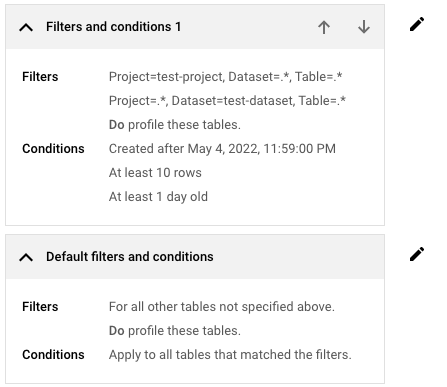
Se você quiser ajustar os filtros e as condições padrão, clique em Editar filtros e condições e ajuste as configurações conforme necessário.
Gerenciar o contêiner e o faturamento do agente de serviço
Nesta seção, você especifica o projeto a ser usado como um contêiner de agente de serviço. Você pode fazer com que a Proteção de dados sensíveis crie automaticamente um novo projeto ou escolher um projeto existente.
Independentemente de você estar usando um agente de serviço recém-criado ou reutilizando um já existente, verifique se ele tem acesso de leitura aos dados a serem caracterizados.
Criar um projeto automaticamente
Se você não tiver as permissões necessárias para criar um projeto na organização, selecione um projeto existente ou obtenha as permissões necessárias. Para informações sobre as permissões necessárias, consulte Papéis necessários para trabalhar com perfis de dados no nível da organização ou da pasta.
Para criar automaticamente um projeto para usar como contêiner do agente de serviço, siga estas etapas:
- No campo Container do agente de serviço, revise o ID do projeto sugerido e edite conforme necessário.
- Clique em Criar.
- Opcional: atualize o nome do projeto padrão.
Selecione a conta a ser cobrada para todas as operações faturáveis relacionadas a este novo projeto, incluindo operações não relacionadas à descoberta.
Clique em Criar.
A Proteção de Dados Sensíveis cria o novo projeto. O agente de serviço desse projeto será usado para autenticação na API de proteção de dados sensíveis e em outras APIs.
Selecionar um projeto existente
Para selecionar um projeto como contêiner do agente de serviço, clique no campo Contêiner do agente de serviço e selecione o projeto.
Definir local para armazenar a estimativa
Na lista Local do recurso, selecione a região em que você quer armazenar essa estimativa.
O local em que você decide armazenar a estimativa não afeta os dados a serem verificados. Além disso, não afeta onde os perfis de dados são armazenados. Os dados são verificados na mesma região em que estão armazenados (conforme definido no BigQuery). Para mais informações, consulte Considerações sobre a residência de dados.
Revise suas configurações e clique em Criar.
A Proteção de Dados Sensíveis cria a estimativa e a adiciona à lista de estimativas. Em seguida, ele executa a estimativa.
Dependendo da quantidade de dados no recurso, a estimativa pode levar até 24 horas para ser concluída. Enquanto isso, você pode fechar a página de proteção de dados sensíveis e conferir mais tarde. Uma notificação aparece no console do Google Cloud quando a estimativa está pronta.
Conferir uma estimativa
Acesse a lista de estimativas.
Clique na estimativa que você quer conferir. A estimativa contém o seguinte:
- O número de tabelas no recurso, menos as tabelas que você excluiu com filtros e condições.
- A quantidade total de dados que as tabelas representam.
- O número de unidades de assinatura necessárias para criar o perfil dessa quantidade de dados todos os meses.
- O custo da descoberta inicial, que é o custo aproximado de criar perfis das tabelas encontradas. Essa estimativa é baseada apenas em um instantâneo dos dados atuais e não considera o crescimento dos dados em um determinado período.
- Outras estimativas de custo para criar perfis apenas de tabelas com menos de 6, 12 ou 24 meses. Essas estimativas adicionais são fornecidas para mostrar como limitar ainda mais a cobertura de dados pode ajudar você a controlar o custo do perfil de dados.
- O custo mensal estimado de criação de perfil dos seus dados, considerando que o uso do BigQuery a cada mês é o mesmo que neste mês.
- Um gráfico que mostra o crescimento do BigQuery ao longo do tempo.
- Os detalhes de configuração definidos.
Gráfico de estimativa
Cada estimativa inclui um gráfico que mostra o crescimento histórico dos seus dados do BigQuery. Use essas informações para estimar o custo mensal de criação de perfis de dados.
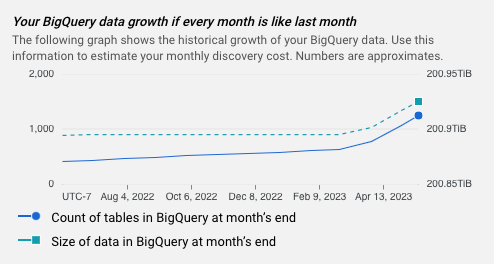
A seguir
- Saiba mais sobre preços da criação de perfis de dados.
- Saiba mais sobre perfis de dados para dados do BigQuery.
- Saiba como criar perfis de dados em uma organização ou pasta.
- Saiba como criar perfis de dados em um único projeto.

